چگونگی بازگرداندن اوبونتو در صفحه انتخاب سیستم عامل ها پس از نصب Wubi
اگر با برنامه Wubi لینوکس اوبونتو را روی رایانه خود نصب کرده باشید در هنگام بوت سیستم گزینه انتخاب این سیستم عامل از لیست مدیریت سیستم عامل ها در صفحه Windows Boot Manager ناپدید میشود! در اینجا به شما می اموزیم چطور می توانید به سرعت این مشکل را ترمیم کرده و مانند قبل از اوبونتو استفاده کنید.
Wubi برنامه ای است که نصب اوبونتو بر روی کامپیوتر تحت ویندوز را آسان کرده و نگه می دارد شما را از درگیر شدن با Windows Boot Loader و پیچیدگی های آن در امان نگاه می دارد . این برنامه به سادگی یک ورود اوبونتو بوت لودر ویندوز می افزاید و شما می توانید آن را به طور مستقیم از ویندوز را مدیریت کنید.
با این حال ، چند چیز مختلف می تواند این صفحه بوت را با مشکل مواجه می کند. اگر شما هر زمان یک برنامه بوت لودر دیگر روی رایانه خود نصب کنید ، ویندوز خود را از روی دیسک بوت راه اندازی و بازیابی کنید یا مجدد ویندوز نصب کنید، لینک اوبونتو ناپدید می شود. بدتر اینکه، هیچ راه آشکاری وجود ندارد تا آن را به لیست اضافه کنیم. درست است که فایل های اوبونتو را هنوز بر روی هارد دیسک خود دارید ،اما قادر به بازگرداندن آنها به لیست بوت ویندوز از یا ابزار بازیابی و یا نصب Wubi نخواهید بود.
اما با ابزار EasyBCD و کمی استفاده از ترفندهای برنامه خط دستور ، شما می توانید Wubi اوبونتو خود را بازسازی و آماده برای استفاده دوباره کنید. در اینجا نحوه انجام این کار را در ویندوز ۷ یا ویستابه شما می آموزیم:
افزودن Wubi به بوت لودر ویندوز با EasyBCD
اگر شما پیش از این ابزار EasyBCD را نصب نکرده و روی رایانه خود نداید از لینک زیر ان را دانلود کرده و به صورت عادی نصب کنید (لینک انتهای مقاله).
پس آن نصب این برنامه، EasyBCD را اجرا کرده، و گزینه Add/Remove Entries را از جعبه ابزار سمت چپ انتخاب کنید.
در زیر قسمت Add an Entry در پایین زبانه لینوکس را انتخاب کنید. بر روی منوی کشویی در قسمت Type کلیک کنید تا باز شود و از گزینه های در دسترس Wubi را انتخاب کنید.
شما می توانید ورودی اوبونتو خود را به هر چیزی که می خواهید نام گذاری کرده و سپس دکمه Add Entry را بزنید.
حالا شما باید در لیست بالا دو سیستم عامل ببینید: ویندوز و اوبونتو. حالا ، در بالای پنجره EasyBCD ، بر روی Save کلیک کنید و سپس از برنامه خارج شوید.
ویرایش اطلاعات بوت در برنامه خط فرمان
اگر در حال حاضر شما سعی کنید سیستم را مجدد راه اندازی کرده و به اوبنتو بروید، شما خطایی در بوت لودر ویندوز دریافت می کنید چون ویندوز نمی داند کجا Wubi اوبونتو ذخیره شده است. بنابراین ، پس از اینکه شما اعمال بالا را در EasyBCD انجام دادید، به سراغ اجرای برنامه خط فرمان در حالت مدیر (administrative) بروید. برای این کار ، روی آیکون Command Prompt در منوی شروع راست کلیک کنید و گزینه Run as Administrator را انتخاب کنید.
پس از باز شدن برنامه خط فرمان، دستور زیر را برای دیدن اطلاعات ورودی های بوت که در بوت لودر ویندوز شما راه اندازی شده اند وارد کنید:
bcdedit
حالا ما می توانیم ورودی را تغییر دهیم تا به ویندوز بفهمانیم که اوبونتو کجا قرار گرفته. توجه داشته باشید که بخش Real-mode Boot Sector حاوی اطلاعاتی است که برای ویرایش لازم داریم. در کامپیوتر این مثال، ما اوبونتو را در درایو E: نصب کرده بودیم بنابراین ما نیاز به اضافه کردن این آدرس به ورود داریم. اگر اوبونتو شما در درایو C: نصب شده ، شما می توانید از این مرحله رد شده و به مرحله بعدی بروید.
برای تغییر درایو و یا پارتیشن ، دستور زیر وارد کنید ، به جای عبارت {device_id} شناسه درایو خود را از لیست شناسه های بخش Real-Mode Boot Sector ، و به جای X: نام درایوی که در آن اوبنتو نصب است وارد کنید. توجه داشته باشید که شما می توانید با کپی و پیست کردن شناسه های درایو مورد نظر از اطلاعاتی که در خط فرمان چاپ شده این عملیات را سرعت ببخشید.
bcdedit /set {device_id} partition=X
در نهایت ، ما نیاز به اضافه کردن مسیر نصب اوبونتو داریم. این مسیر از این قرار است:
\ubuntu\winboot\wuildr.mbr
هر چند ممکن است بسته به نصب شما این مسیرمتفاوت باشد ،. اگر شما مطمئن نیستید به پوشه اوبونتو خود برای بررسی این مسیر بروید، و سپس دستور زیر را در خط فرمان وارد کرده، با این توضیح که به جای \your_ubuntu_path مسیر درست قرار گیری فایل های اوبونتو بر روی کامپیوتر خود را وارد کنید:
bcedit /set {device_id} path \your_ubuntu_path\winboot\wubildr.mbr
خط فرمان را ببندید، و کامپیوتر خود را راه اندازی مجدد کنید. هم اکنون شما قادر خواهید بود در انتخاب سیستم عامل ها اوبونتو را مانند قبل انتخاب کنید!
نتیجه
Wubi استفاده از اوبونتو بر روی کامپیوتر تحت ویندوز را آسان می کند و با این ترفند شما میتوانید از لینوکس خود روی رایانه تان حتی اگر چیزی در صفحه بوت منجر مشکلی وارد کرد لذت ببرید. حتی می توانید از این ترفند برای کپی کردن فایل های نصب اوبونتو به کامپیوتر دیگر استفاده کنید، و سپس از این مراحل برای اضافه کردن ورود به بوت لودر استفاده کنید.
دانلود EasyBCD
منبع:howtogeek









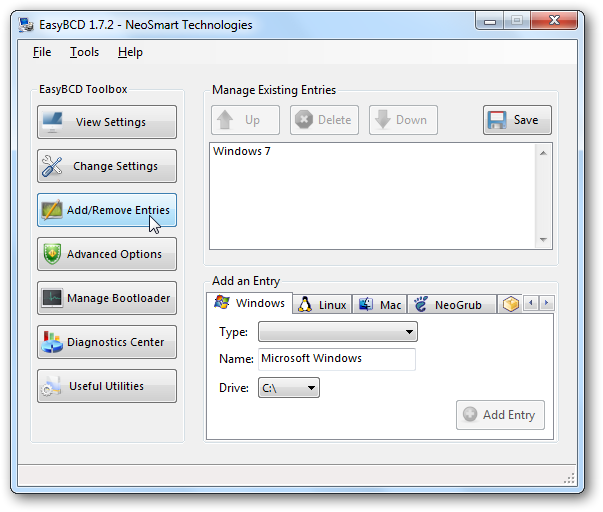

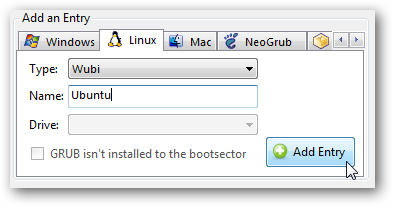

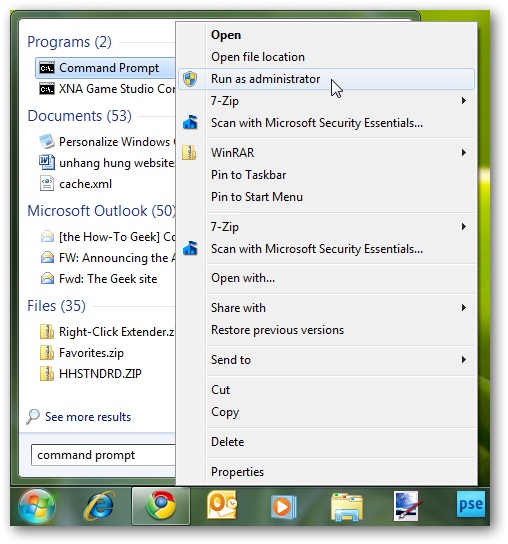
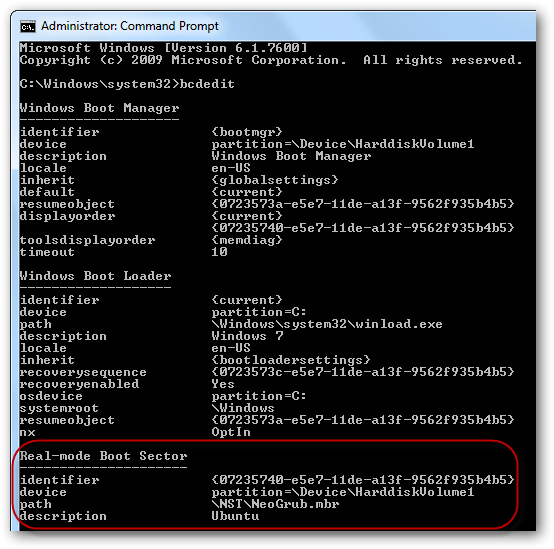
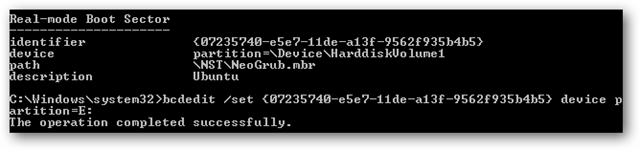


 پاسخ با نقل قول
پاسخ با نقل قول


علاقه مندی ها (بوک مارک ها)